人物精修,给人进行磨皮精修打造高级感
像我们看到很多时候杂志上那些很精致的模特照片,其实都是经过后期的修饰才有这么精致的展示,那么我们如何学习给人物磨皮美白且有质感呢?本篇教程通过PS教同学们如何制作,都知道我们在给人像磨皮的时候,不能丢失面部细节,人物面部的毛孔隐隐约约也是可以看到的,细腻却不失真,不是单纯的磨皮只有白那种,这种高级感是如何营造的,具体通过教程来学习一下吧。
效果图:
素材
操作步骤:
第一步:打开PS,Ctrl+O打开美女素材,Ctrl+J复制一层,得到图层1,点开通道面板,点击下方的小圆圈载入选区,点击图层面板,Ctrl+J复制出来,得到图层2,图层混合模式“正常”改为“滤色”,效果如下图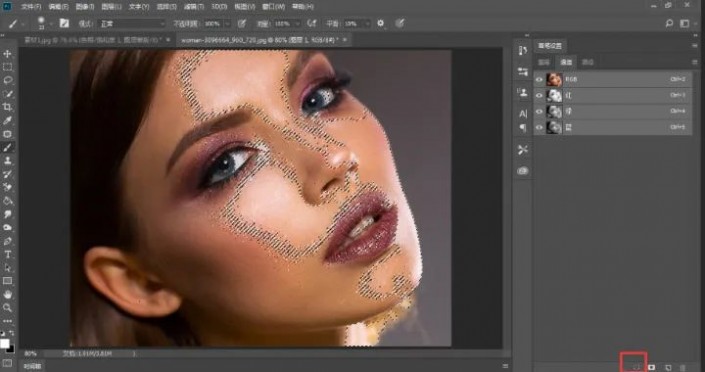
第二步:回到图层面板,点击图层下方的调整图层,选中里面的色相饱和度,对红、黄色的明度进行增强,参数设置及效果如下图
第三步:回到图层面板,选中色相饱和度的蒙版http://www.16xx8.com/tags/38847/,前景色设置为黑色,打开画笔工具,把人物嘴唇的颜色涂抹回来,效果如下图
第四步:回到图层面板,点击图层下方的调整图层,选中里面的色彩平衡,对中间调和阴影进行调整,参数设置及效果如下图
第五步:回到图层面板,点击图层下方的调整图层,选中里面的曲线,稍微在提亮一点点,效果如下图
第六步:按Ctrl+Shift+Alt+E盖印可见图层,得到图层3,接下我们来做下磨皮效果,使皮肤更光滑一些,按Ctrl+I反相,把图层3的混合模式“正常”改为“线性光”,效果如下图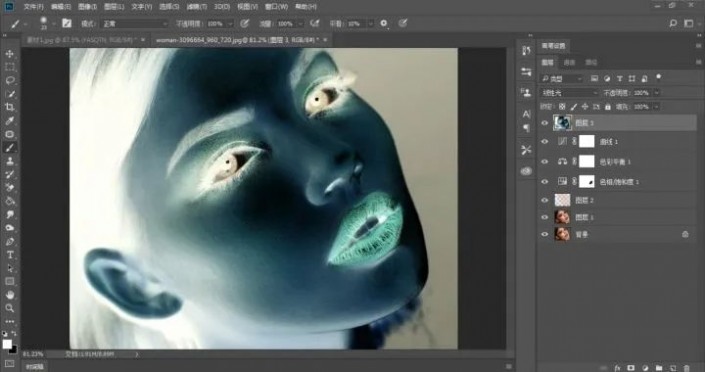
第七步:回到菜单栏,执行【滤镜】-【其他】-【高反差保留】,参数设置及效果如下图
第八步:回到菜单栏,执行【滤镜】-【模糊】-【高斯模糊】,参数设置及效果如下图
第九步:回到图层面板,给图层3添加图层蒙版,按Ctrl+I反相,把白色蒙版变黑色,前景色设置为白色,打开画笔工具,对人物皮肤进行涂抹,效果如下图
第十步:我们可以给人物右上角添加自己喜欢的文字,效果如下图
跟着教程来学习一下吧,像这种人像精修还是需要掌握的,我们在精修照片的时候会用到,跟着教程练习一下吧。
学习 · 提示
相关教程
 新手学PS请到:www.16xx8.com
新手学PS请到:www.16xx8.com

















